-
工具活动小编激密教您电脑文件夹怎么设置密码
- 2017-09-11 14:56:24 来源:windows10系统之家 作者:爱win10
为了不让他人看到一些文件夹,防止隐私遭受到泄露,给文件夹设置密码是必要的,对于没有设置过密码的人来说比较困难,那么电脑文件夹怎么设置密码,小编就向大家讲述一下电脑文件夹怎么设置密码。
文件夹有重要的东西不希望别人看到,更不希望被篡改,或删除。很好办,给文件夹加把锁头就可以了电脑文件夹怎么设置密码呢?小编要讲述的是给电脑文件夹设置密码的操作,希望对你们有帮助。
电脑文件夹怎么设置密码图文教程
首先,在网上搜索并下载“2345好压”工具

文件加密界面1
找到需要加密的文件夹,点击鼠标右键

文件加密界面2
找到“2345好压”选项进行点击

文件加密界面3
弹出2345好压的界面,
在这里,我们可以修改压缩包的名字,进行更改目录。

文件加密界面4
上面操作完毕后,点击设置密码,

文件加密界面5
输入只有你自己知道的密码,然后再确认行里再次输入,防止输入有误。你也可以勾选显示密码,查看当前密码,输入完毕后,点击“确定”即可

文件加密界面6
点击确定后,返回首页面。,点击“立即压缩”即可完成操作。

文件加密界面7
看,效果出来了

文件加密界面8
如果需要把文件夹打开,点击该压缩包,输入密码即可。
以上就是电脑文件夹怎么设置密码的操作步骤了,你学会了吗?
猜您喜欢
- windows7必须激活码分享2022-11-19
- 分享WinHex文件类型恢复方法..2020-11-04
- 怎么安装字体,小编告诉你怎么安装字体..2018-06-14
- 在苹果机mac虚拟机安装win7的方法..2016-07-14
- 原版win8系统镜像安装版下载..2017-01-22
- BIOS2005年电脑主板设置方法2017-06-22
相关推荐
- 雨林木风win10 64位安装教程 2016-11-04
- 一键重装精灵下载使用教程.. 2017-02-05
- sonywindows10系统 64位免激活装机版.. 2017-01-15
- 口袋妖怪金心黑屏解决方法.. 2021-01-20
- part文件,小编告诉你part文件怎么打开.. 2018-09-01
- 图文演示w7系统重装步骤 2020-11-24





 系统之家一键重装
系统之家一键重装
 小白重装win10
小白重装win10
 谷歌浏览器(Chrome 60版) v60.0.3112.78官方正式版
谷歌浏览器(Chrome 60版) v60.0.3112.78官方正式版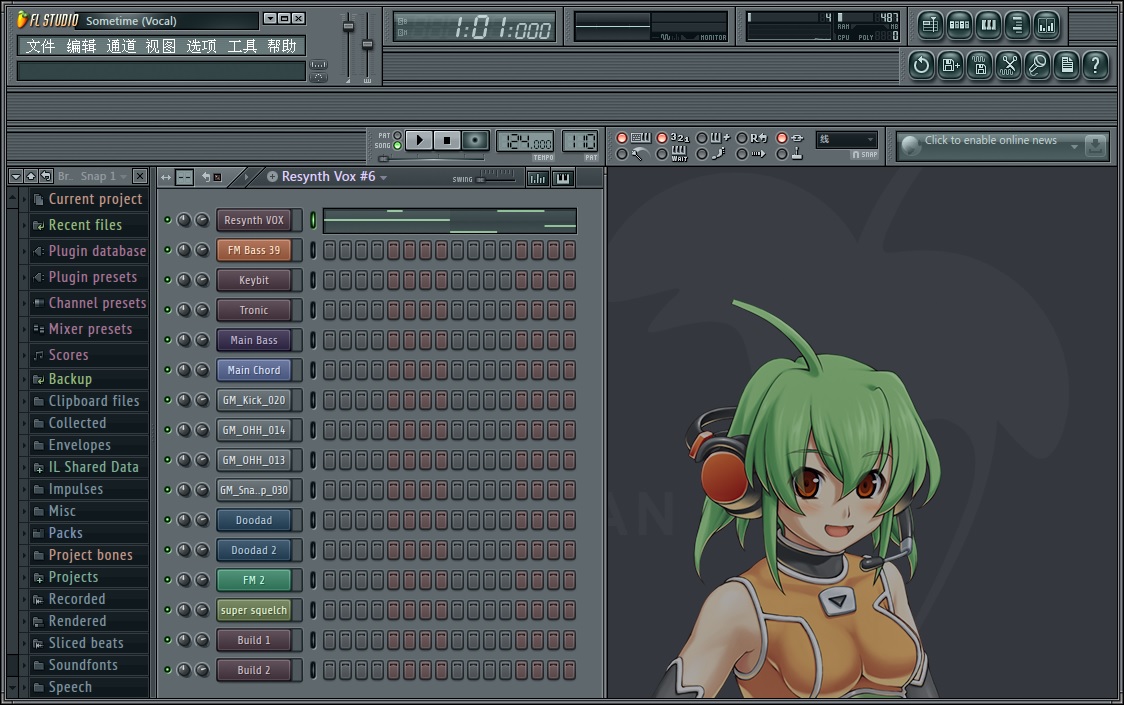 fl studio producer edition 中文汉化破解版v11.0.2 (全功能音乐创作软件)
fl studio producer edition 中文汉化破解版v11.0.2 (全功能音乐创作软件) 兔子尾巴CD压缩器V3.0 特别版 (媒体软件压缩工具)
兔子尾巴CD压缩器V3.0 特别版 (媒体软件压缩工具) XChrome(Chrome皮肤管理) Beta
XChrome(Chrome皮肤管理) Beta 雨林木风ghost xp sp3旗舰版系统下载1712
雨林木风ghost xp sp3旗舰版系统下载1712 精易抓包浏览器 v2.3.1官方版
精易抓包浏览器 v2.3.1官方版 搜狗拼音输入
搜狗拼音输入 系统之家win1
系统之家win1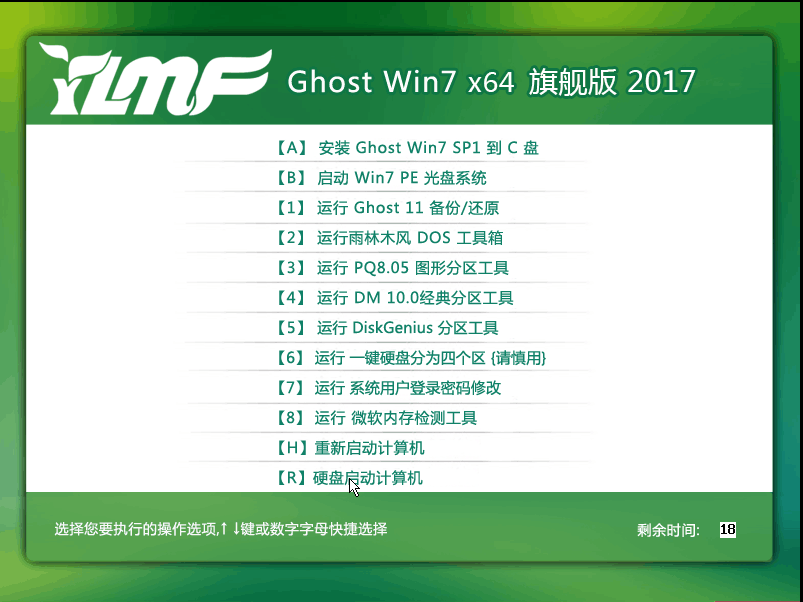 雨林木风win7
雨林木风win7 EaseUS Data
EaseUS Data  小白系统Ghos
小白系统Ghos 雨林木风ghos
雨林木风ghos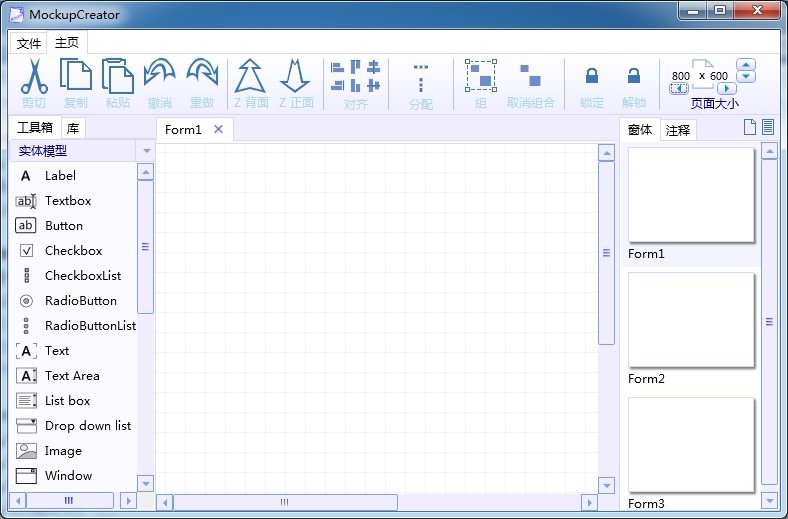 MockupCreato
MockupCreato DZ论坛通用精
DZ论坛通用精 火狐浏览器繁
火狐浏览器繁 小白系统ghos
小白系统ghos ColorConsole
ColorConsole 萝卜家园win1
萝卜家园win1 粤公网安备 44130202001061号
粤公网安备 44130202001061号